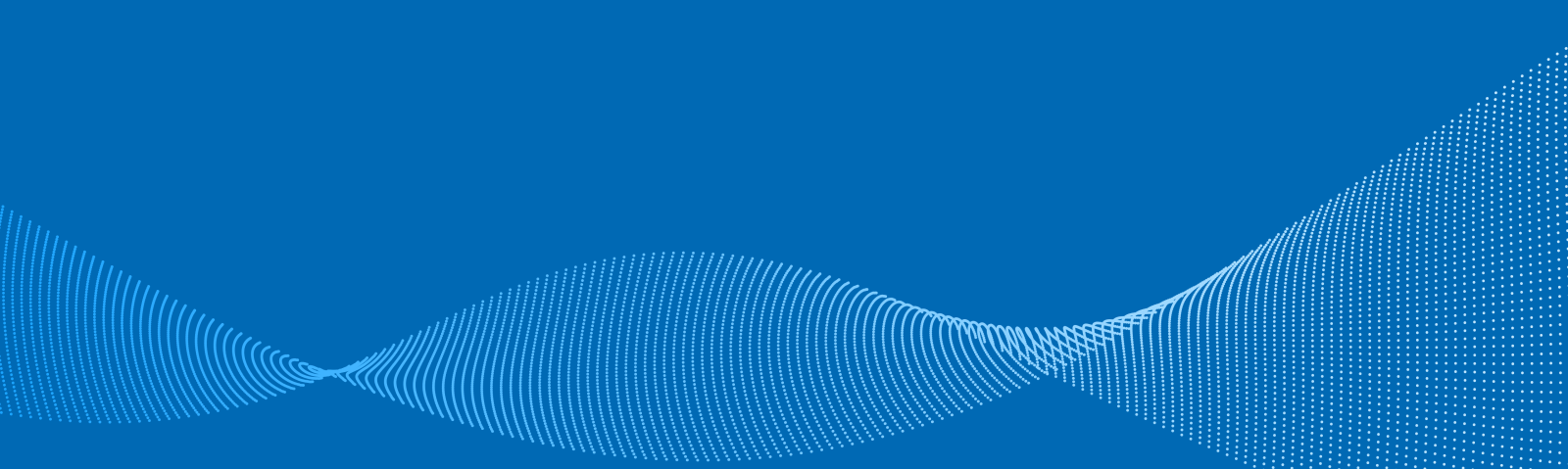Astemo Sellside | Document and Contract Management INTRO
SupplyOnDocument ManagementおよびContract Managementとは?
SupplyOn Document Managementは、明確な最新情報を常に提供します。このプラットフォームにより、構造化および標準化された方法で顧客文書を管理して、関連する工場規格および規制の更新を簡素化できます。
御社の顧客であるAstemoも契約書を取り交わしてDocuSign経由で含まれる契約書に署名します。
Hitachi Astemo | 文書管理
ドキュメント管理アプリでの作業方法を学びます。 ドキュメントシステムを使用すると、顧客とドキュメントを簡単に共有し、一緒に作業することができます。
Hitachi Astemo Buyside | DMS Process Intro
Document Managementを始める
SupplyOnにログインし、ナビゲーションバーで[SupplyOn Services]をクリックし、[Document Management]を選択します。直接サービスダッシュボードに移動します。
Further information
Further information
Further information
Further information
画像

Astemo Sellside| Downloads
Astemoのトレーニングガイドのダウンロード
当社のサービスに関する詳細文書をダウンロードして、顧客の目標達成を支援する方法を確認してください。